

快手直播伴侣电脑版是一款由快手官方推出的直播软件,它的主要功能是帮助用户在电脑上开设自己的直播房间,并将游戏等各种内容向观众展示。快手直播伴侣电脑版使用很方便,适用于游戏和互动聊天等各种不同的直播场景,是大家在快手平台进行直播的必备软件。
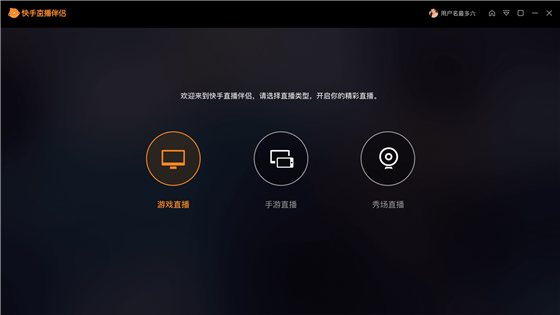
电脑直播 多人互动
大屏高清,直播精彩对战
趣味评论,互动随时随地
网游、电竞、秀场随心选,想怎么播就怎么播
手游直播 录播更精彩
手游伴侣一键开播,畅快玩手游,高清直播无烦恼
录制精彩片段,一键分享秀战绩
游戏无限 精彩开播
游戏无限制,网游、手游、策略、单机想玩什么就玩什么
只要你玩游戏,直播平台随时欢迎你的加入
1、首先,你要确保已有快手账号并绑定了手机号码,更重要的是你必须已获取到快手APP上的直播权限。
2、快手直播伴侣的下载和安装
下载完成后,找到已下载的快手直播伴侣安装程序,双击进行安装。
注:目前PC直播伴侣只支持windows系统。
3、登录
直播伴侣安装完成后,自动弹出登录弹窗。
手机验证码登录方式:输入你绑定快手APP的手机号码,获取验证码后登录即可。
4、登录成功
登陆账号后,直接进入直播伴侣的主界面,你可以选择需要的方式进行直播,目前主要有游戏直播、手游直播、秀场直播三种直播方式,以下内容将会对这三种方式分别进行介绍。
游戏进程直播
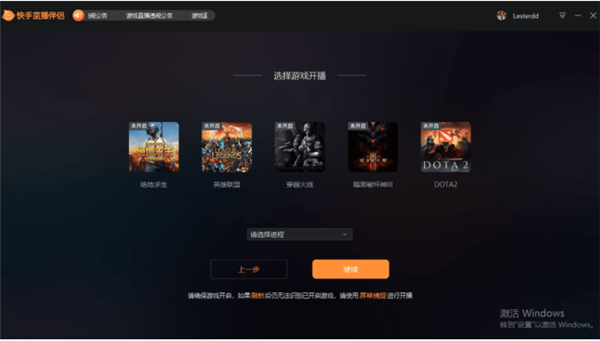
点击游戏选择按钮,弹出游戏选择框,快手直播伴侣会自动识别你已经安装并打开过的游戏。双击可以启动未打开的游戏或者将已经打开的游戏添加至直播窗口,此时将游戏放到全屏,直播伴侣便可直接读取游戏页面到已添加的窗口。
如果没有识别到你当前的游戏,可以在下方的下拉菜单中查找,选中打开即可。
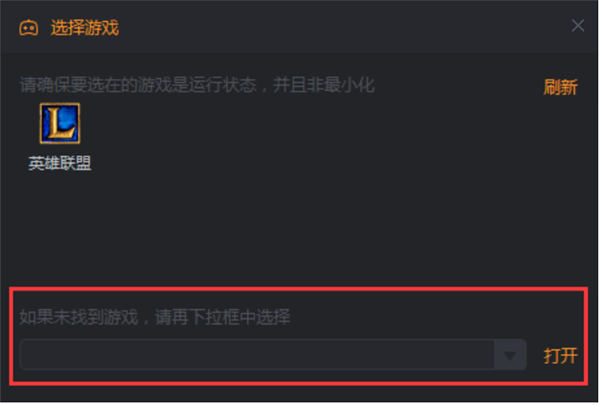
窗口读取
目前支持选择窗口和显示器录制两种方式。
1.窗口录制:直播伴侣在窗口选取弹窗中能读取你电脑上打开的所有页面,选中想要直播的窗口点击确认即可将窗口添加至直播窗口列表。(为了程序正常读取窗口,请保证待读取窗口非最小化)。
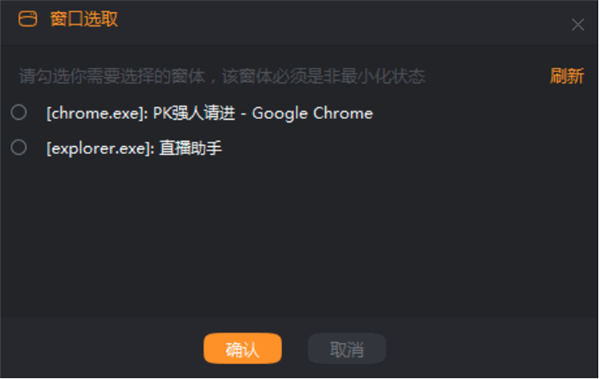
2.显示器录制
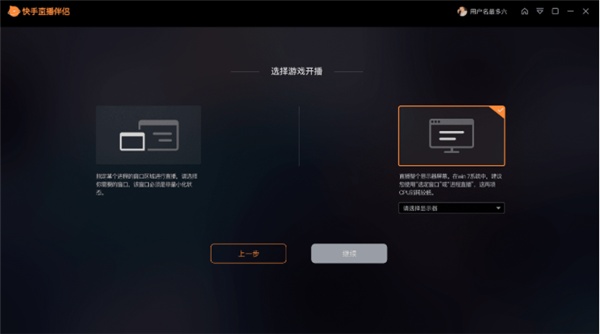
直播伴侣会直接获取你选择的整个显示器上的所有内容,确认后被选中显示器上的任何内容都将会出现在直播页面内。
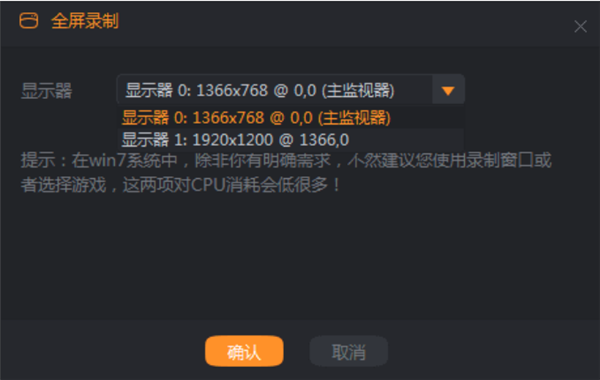
摄像头
支持设置摄像头设备选择、摄像头美白效果及镜头方向设置,摄像头选择并点击打开后会自动添加一个窗口到窗口列表(为了避免摄像头被直播游戏遮挡,建议将摄像头放到窗口列表的最上面一层,按住窗口列表拖动可以帮你实现)。
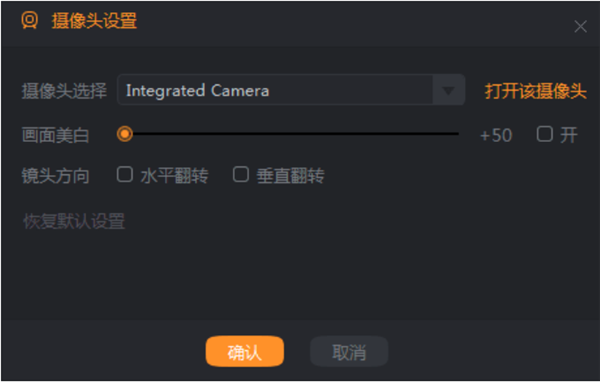
喇叭及麦克风设置
喇叭和麦克风设计顾名思义就是调节直播间游戏声音和你解说游戏声音平衡的,底部支持一键静音操作。
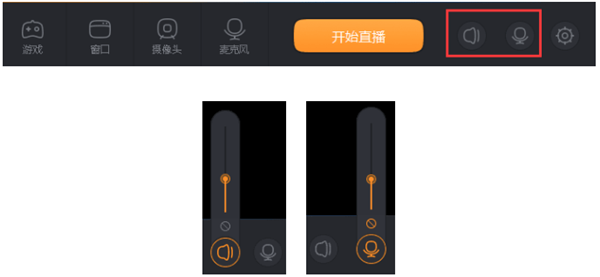
视频参数设置
快手直播伴侣会根据你的网络情况和设备分辨率自动推荐并默认设置最适合你的视频参数,如果需要调整可以打开麦克风按钮后面的设置按钮,重新调整相关参数以达到你预期直播效果。
注:如果您在直播间发现您直播的内容比较卡顿,可以先停止当前直播,将设置项中的分辨率调低,直播会更顺畅。
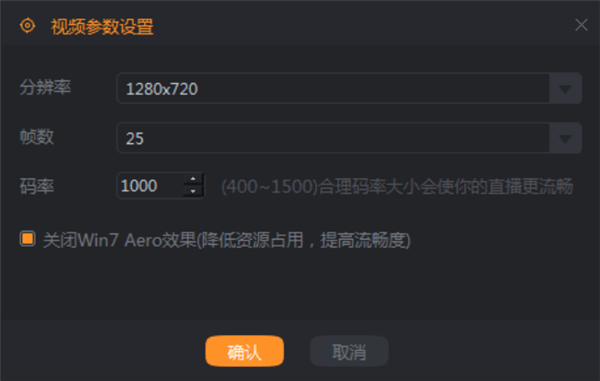
侧边栏窗口调整功能介绍
1.选中窗口后,窗口在直播可见区域可以鼠标按住拖动调节窗口显示的位置,也可以将鼠标放到右下角调整窗口大小(例如:将摄像头放到直播页面的右下角操作)。
2.右键窗口调整
将鼠标移至窗口位置点击右键,可以调整窗口的显示,最好调整窗口拉伸或适应屏幕,以便用户观赏页面最大化。
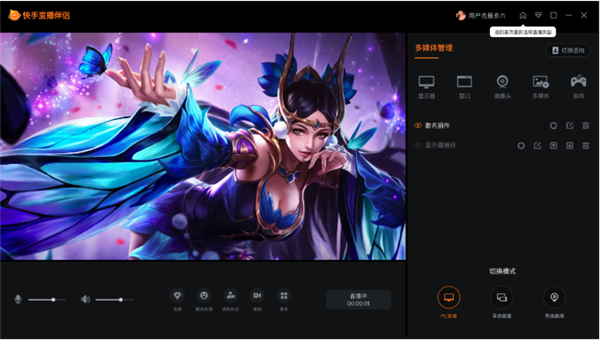
3.窗口列表
点击窗口名称前眼睛,可以隐藏当前窗口;选中窗口,按住鼠标左键拖动可调整窗口前后顺序;点击窗口名称右侧删除按钮,可以删除当前窗口。
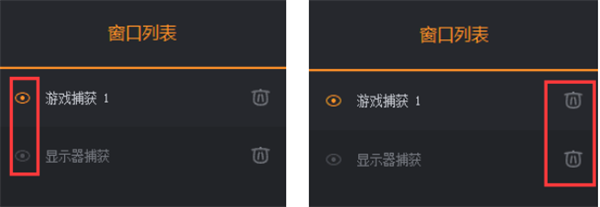
开始直播
将直播窗口的显示调节好后, 点击开始直播即可进入正式直播状态。直播的内容会在快手App上播出,此时,你可以用手机打开你的直播间观看直播效果,同时可与粉丝互动。
特别注意:点击开始直播后,需要选择游戏分类与直播封面,请务必选择正确的游戏分类,方便粉丝找到你,同时推荐你使用上一次直播封面,减少审核时间,让观众更早看到你的直播。
手游直播
电脑直播伴侣可以用投屏的方式来直播手机游戏,具体方法是用手机打开直播伴侣,选择投屏功能,然后扫电脑直播伴侣如下二维码,投屏成功后,手机上的游戏画面会出现在电脑直播伴侣窗口中,此时用电脑直播伴侣开播即可。使用苹果手机的观众也可以选择用AirPlay的方式投屏,然后再用电脑直播伴侣选择该窗口进行直播。

秀场直播
秀场主播也可以用电脑直播伴侣进行直播,在这里你可以获得更高的清晰度与更多的直播素材,选择秀场直播,系统会读取你正在使用的摄像头,所以别忘了连接摄像头,另外,电脑直播伴侣还支持魔法表情与高质量美颜,让你以最好的状态面对观众。
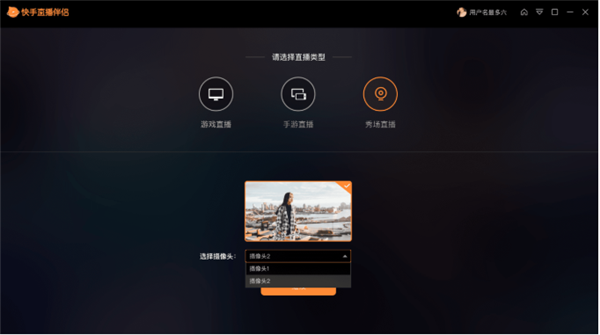
注意:
1.如果直播过程中发现直播画面比较卡顿,建议暂时停止当前直播,重新设置调节视频相关参数,将分辨率调低;
2.如在直播中再次遇到问题,也可点击直播伴侣主界面上的设置按钮,找到帮助再次观看直播教程。
摄像头或麦克风无法识别
目前版本设备识别时候有个bug,下一个版本会进行优化,当前大家可以通过以下方法使用。
先把直播伴侣完全卸载,记得卸载时候一定要勾选清除掉"用户数据"。
卸载完成后,插入麦克风,测试麦克风可以用后。再重新安装直播伴侣。
封面出现花屏或绿屏
请在显示器设置里把颜色设置调成真彩色32位。右键->屏幕分辨率->高级设置->监视器 ->颜色
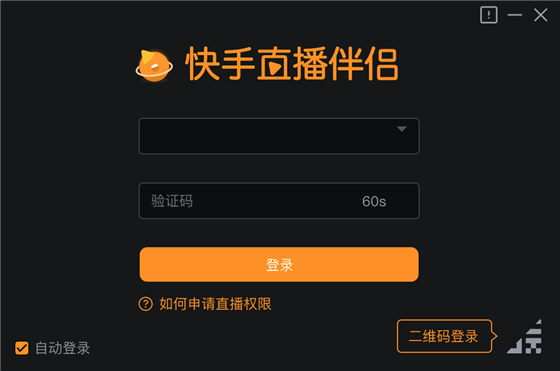
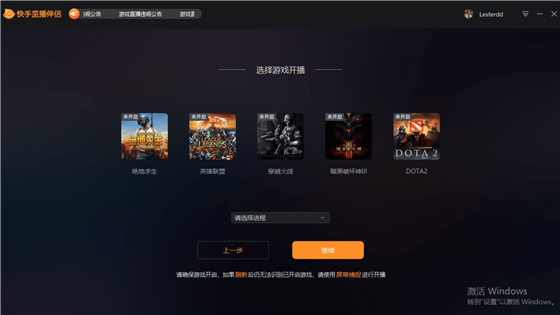
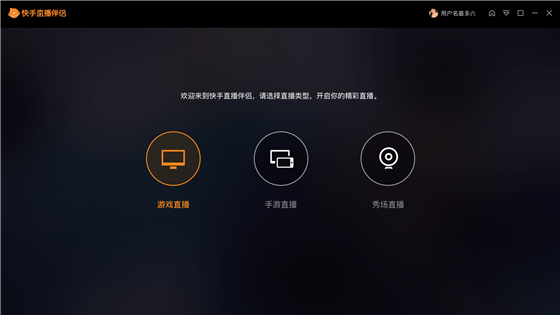
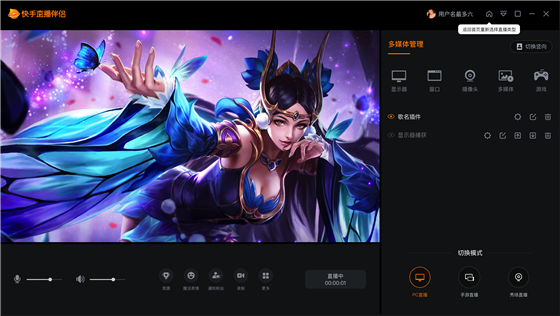
Photoshop 2020破解版1.9GB / 2021-01-04
点击查看UPUPOO激活码领取软件77.98MB / 2021-02-06
点击查看Maya2021最新版1.86GB / 2021-02-03
点击查看